تور يساعدك على البقاء مجهول الهوية على الويب - والوصول أيضًا إلى المواقع المحجوبة في بلدك - من خلال توجيه حركة المرور الخاصة بك عبر أكثر من 6000 مرحل في جميع أنحاء العالم. باستخدام متصفح تور، يمكنك إخفاء نشاطك عبر الإنترنت من مراقبة الشبكة وتحليل حركة المرور. يمكنك تكوين متصفح الويب الخاص بك - Mozilla Firefox و Google Chrome و Internet Explorer - لاستخدام ملفات وكيل Tor ، وتكون اتصالاتك مجهولة المصدر طالما أن متصفح Tor يعمل في معرفتي.
نصيحة
ينص Tor على أنه يتم استخدامه من قبل البحرية الأمريكية ووكالات إنفاذ القانون المختلفة ، وكذلك من قبل الصحفيين والمنظمات غير الحكومية ومؤسسة الحدود الإلكترونية.
تثبيت متصفح Tor
لاستخدام بروكسي Tor ، يجب عليك تثبيت متصفح Tor وتشغيله أثناء التنقل على الإنترنت.
فيديو اليوم
الخطوة 1: قم بتنزيل Tor على جهاز الكمبيوتر الخاص بك
افتح متصفح Tor صفحة التحميل في مستعرض الويب الخاص بك وانقر فوق تحميل زر لتحميل المثبت. احفظ المثبت على القرص الصلب الخاص بك.
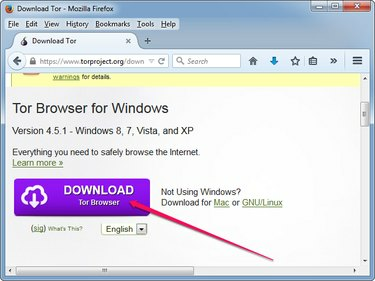
يمكنك تحديد لغة مختلفة من مربع اللغة.
حقوق الصورة: الصورة مقدمة من مشروع Tor
الخطوة الثانية: قم بتثبيت متصفح Tor
انقر نقرًا مزدوجًا فوق المثبت لبدء تشغيل معالج الإعداد ، وحدد لغتك ، وانقر فوق تصفح زر وحدد المجلد الوجهة. انقر تثبيت لتثبيت المتصفح.

انقر فوق "إلغاء الأمر" للإحباط.
حقوق الصورة: الصورة مقدمة من مشروع Tor
نصيحة
انقر يركض إذا حذرك Windows من أن الملفات التي تم تنزيلها من الإنترنت يمكن أن تضر جهاز الكمبيوتر الخاص بك.
يتم تثبيت البرنامج في أقل من دقيقة. لا يظهر متصفح Tor في قسم إضافة أو إزالة البرامج بلوحة التحكم.
الخطوة 3: بدء تشغيل Tor وتكوينه
قم بتشغيل Tor بالنقر نقرًا مزدوجًا فوق ملف ابدأ متصفح Tor ملف في المجلد حيث قمت بتثبيت البرنامج. انقر على الاتصال زر للاتصال مباشرة بشبكة Tor دون إجراء أي تخصيصات.
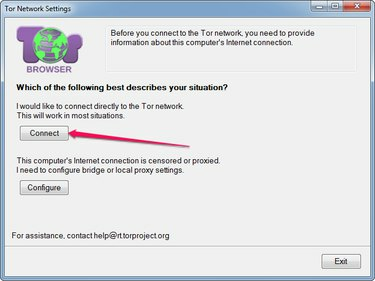
انقر فوق خروج لإغلاق متصفح Tor.
حقوق الصورة: الصورة مقدمة من مشروع Tor
نصيحة
لتخصيص الإعدادات - إذا كان اتصالك بالإنترنت يستخدم ملف الوكيل، على سبيل المثال - انقر فوق تهيئة زر واتبع التعليمات.
اختياريا ، انقر فوق اختبر إعدادات شبكة Tor رابط للتأكد من أن Tor يعمل وأنك تتصفح الويب بشكل مجهول.
استخدام Tor Proxy في Mozilla Firefox
لاستخدام وكيل Tor في موزيلا فايرفوكس، يجب أن يعمل متصفح Tor أثناء تصفحك للإنترنت.
الخطوة 1
قم بتشغيل مستعرض الويب ، انقر فوق قائمة Firefox زر وحدد خيارات من القائمة لفتح صفحة الخيارات.
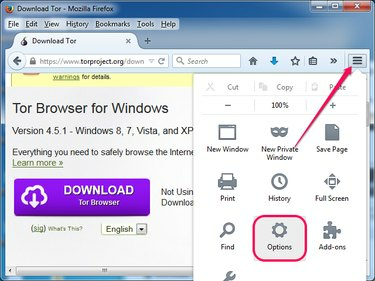
ثعلب النار
حقوق الصورة: الصورة مقدمة من Mozilla
الخطوة 2
حدد ملف متقدم علامة التبويب من الجزء الأيمن - تبدو أيقونتها مثل قبعة المعالج - ثم حدد ملف شبكة الاتصال علامة تبويب فرعية. انقر على إعدادات زر في قسم الاتصال لفتح مربع حوار إعدادات الاتصال.

ثعلب النار
حقوق الصورة: الصورة مقدمة من Mozilla
الخطوه 3
انقر على التكوين اليدوي للوكيل زر الاختيار ثم اكتب 127.0.0.1 داخل ال مضيف الجوارب حقل. نوع 9150 داخل ال ميناء بجانب مضيف SOCKS. انقر على الجوارب زر الاختيار ثم انقر فوق نعم.
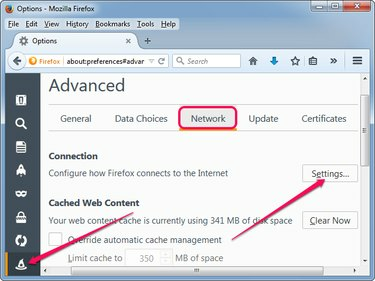
انقر فوق "إلغاء الأمر" لتجاهل التغييرات.
حقوق الصورة: الصورة مقدمة من Mozilla
نصيحة
قم بزيارة صفحة ويب مقيدة في بلدك أو استخدم خدمة عبر الإنترنت تعرض عنوان IP الخاص بك وموقعك لاختبار الوكيل في Firefox.
تحذير
إذا أغلقت متصفح Tor ، فسيُغلق الاتصال أيضًا ولا يمكنك استخدام الوكيل بعد الآن.
إنترنت إكسبلورر وجوجل كروم
يستخدم Internet Explorer و Google Chrome إعدادات النظام للاتصال بالإنترنت ، لذلك يجب عليك تغيير خيارات الإنترنت لاستخدام بروكسي Tor.
الخطوة 1
في Windows 8.1 ، اضغط على نظام التشغيل Windows-X لعرض قائمة Power User وحدد لوحة التحكم لبدء تشغيل الأداة. في Windows 7 ، انقر فوق يبدأ زر وحدد لوحة التحكم.
انقر على شبكة تواصل وانترنت المجموعة ثم انقر فوق خيارات الإنترنت لفتح مربع حوار خصائص الإنترنت.
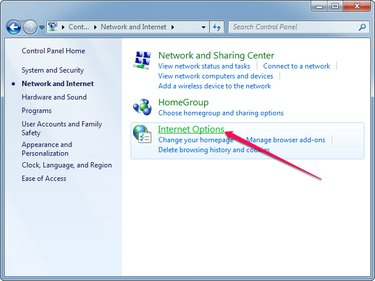
لوحة التحكم
حقوق الصورة: الصورة مجاملة من مايكروسوفت
الخطوة 2
حدد ملف روابط علامة التبويب ثم انقر فوق إعدادات الشبكة المحلية زر في قسم إعدادات الشبكة المحلية لعرض مربع حوار إعدادات الشبكة المحلية (LAN).

لإعداد اتصال جديد ، انقر فوق الزر "إعداد".
حقوق الصورة: الصورة مجاملة من مايكروسوفت
الخطوه 3
افحص ال استخدام خادم وكيل ... مربع ثم انقر فوق متقدم زر لعرض مربع حوار إعدادات الوكيل. يتحول الزر إلى اللون الرمادي حتى تقوم بتحديد المربع.
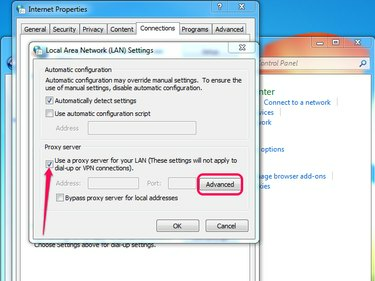
يمكنك ترك مربع الكشف عن الإعدادات تلقائيًا محددًا.
حقوق الصورة: الصورة مجاملة من مايكروسوفت
الخطوة 4
قم بإلغاء تحديد ملف استخدم نفس الوكيل لجميع البروتوكولات مربع ثم اكتب 127.0.0.1 داخل ال جوارب المجال و 9150 في الحقل المجاور لها. تأكد من أن حقول HTTP و Secure و FTP وحقول المنفذ الأخرى فارغة ثم انقر فوق نعم.

إعدادات الوكيل
حقوق الصورة: الصورة مجاملة من مايكروسوفت
الخطوة الخامسة
انقر نعم لإغلاق مربع حوار إعدادات LAN ثم انقر فوق نعم مرة أخرى لإغلاق مربع حوار خصائص الإنترنت. اختبر الوكيل في Internet Explorer أو Google Chrome عن طريق فتح صفحة ويب مقيدة أو باستخدام خدمة عبر الإنترنت تعرض عنوان IP الخاص بك والموقع.
نصيحة
للتأكد من أنك لن تنسى أبدا تشغيل متصفح Tor ، قم بعمل البرنامج تبدأ تلقائيا عند تشغيل جهاز الكمبيوتر الخاص بك عن طريق إضافة اختصاره إلى مجلد بدء التشغيل.




